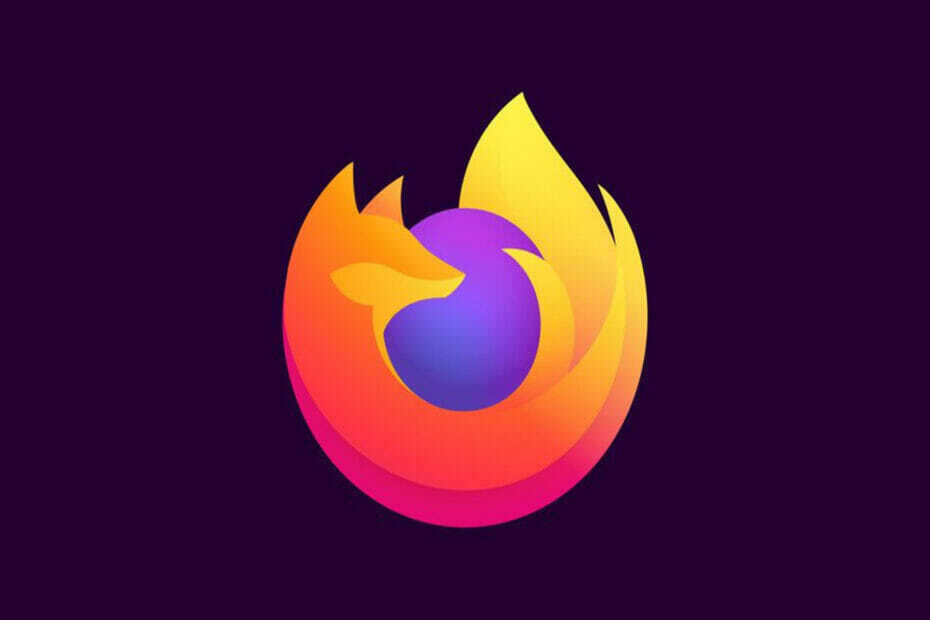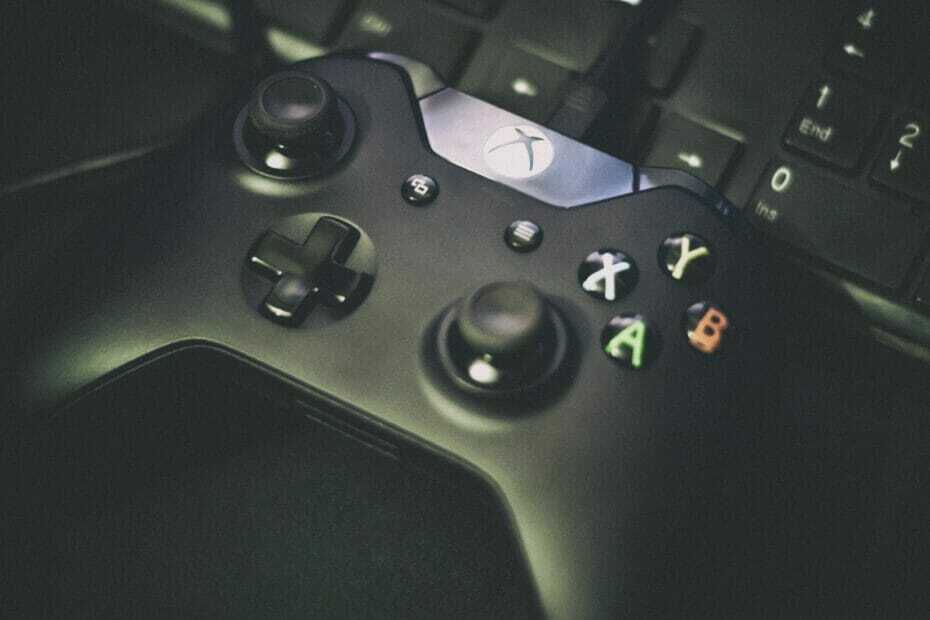Firefox-lisäosat, jotka estävät verkkosisällön, voivat liittyä tähän ongelmaan
- Käyttäjät kohtasivat useita ongelmia yrittäessään ladata tiedostoja Google Drivesta.
- Monet sanovat, että Firefox ei lataa käyttäjien tiedostoja Google Drive -tallennustilaan, kun he haluavat tehdä niin.
- Ongelma johtuu usein kolmannen osapuolen virustorjuntaohjelmistosta (tietoturvaohjelmistosta). Voit olla varma, että tiedämme kuinka korjata se.
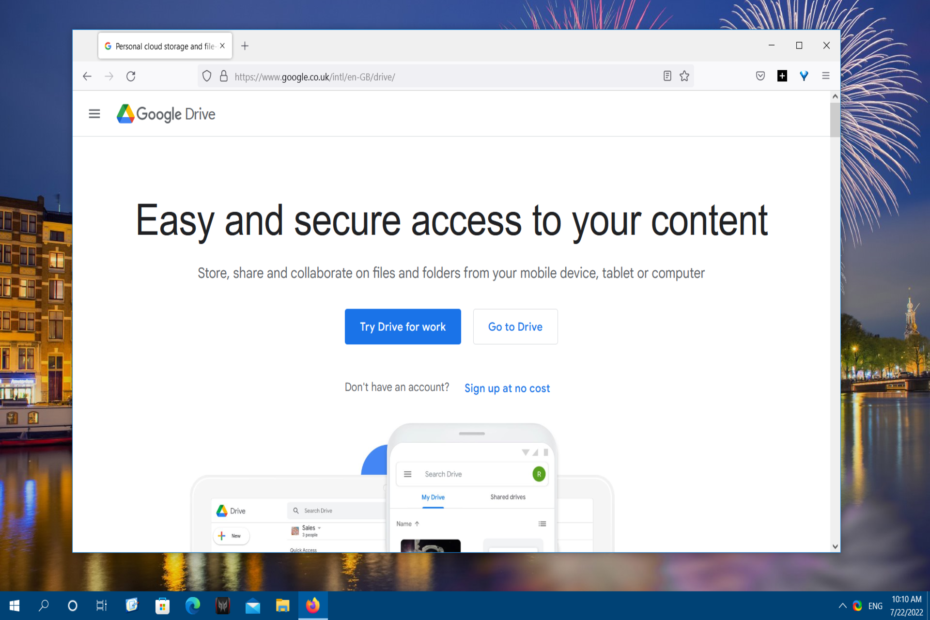
- Helppo siirto: käytä Opera-avustajaa siirtämään poistuvia tietoja, kuten kirjanmerkkejä, salasanoja jne.
- Optimoi resurssien käyttö: RAM-muistia käytetään tehokkaammin kuin muissa selaimissa
- Parannettu yksityisyys: ilmainen ja rajoittamaton VPN integroitu
- Ei mainoksia: sisäänrakennettu Ad Blocker nopeuttaa sivujen lataamista ja suojaa tiedon louhinnalta
- Peliystävällinen: Opera GX on ensimmäinen ja paras selain pelaamiseen
- Lataa Opera
Google Drive saattaa olla maailman johtava pilvitallennus, mutta se ei tarkoita, että se toimii aina täydellisesti. Käyttäjät voivat esimerkiksi kohdata ongelmia yrittäessään ladata tiedostoja Google Drivesta.
Jotkut ovat sanoneet Mozillan keskustelupalstalla, etteivät he voi ladata Google Drive -tiedostojaan Firefoxissa. Tämä ongelma on jopa raportoitu virheeksi Firefoxin Mozilla Bugzilla -seurannassa.
Aina kun tämä ongelma ilmenee, Firefox ei lataa käyttäjien tiedostoja Google Drive -tallennustilaan, kun he haluavat tehdä niin. Käyttäjät saattavat kuitenkin pystyä lataamaan tiedostoja Google Drivesta ok muissa selaimissa.
On sama Google Driven latausongelma tapahtuu Firefox-selaimessa? Jos on, voit ehkä korjata Firefoxin lataamisen Google Drivesta alla kuvatulla tavalla.
Miksi tiedostot eivät lataudu Google Drivesta?
Jos et voi ladata Google Drivesta kaikilla selaimilla, ongelma ei todennäköisesti liity selaimeen. Yleisempi Google Drive -latausvirhe voi johtua kolmannen osapuolen virustorjuntaohjelmistosta tai Internet-yhteysongelmasta.
Miksi Firefox ei salli latauksia?
Tarkempi ongelma Firefoxissa, joka sallii nyt lataukset, voi syntyä estettyjen evästetietojen vuoksi. Jotkut käyttäjät ovat sanoneet, että heidän on muutettava evästeasetuksia ongelman korjaamiseksi.
Muut käyttäjät ovat vahvistaneet poistamisen käytöstä Parannettu seurantasuojaus voi korjata Firefoxin, joka ei salli Google Driven latauksia. Tämä Firefox-ominaisuus estää jotkin seurantaevästeet ja skriptit.
Tämä Google Drive -latausongelma saattaa johtua myös Firefox-lisäosista, jotka estävät verkkosisältöä. Laajennusten poistaminen käytöstä Firefoxissa voi olla toinen ratkaisu joillekin käyttäjille.
Nopea vinkki:
Jos Firefox ei jostain syystä pysty lataamaan tiedostoja Google Drivesta, kokeile toista selainta. Opera-selaimen avulla voit hallita latauksiasi ja antaa määränpään samaan tarkoitukseen.
Sen avulla voit seurata tietokoneesi tallennustilaa ja vaihtaa levyn sijaintien välillä näyttämällä käytettävissä olevan tilan prosenttiosuuden.

Ooppera
Kun Firefox epäonnistuu, Opera on loistava vaihtoehto tiedostojen lataamiseen Google Drivesta.
Kuinka pakotan Google Driven latautumaan?
1. Poista tehostettu seurantasuojaus käytöstä
- Avaa Google Drive Firefoxissa.
- Napsauta Firefoxin URL-palkin vasemmalla puolella olevaa suojakuvaketta.
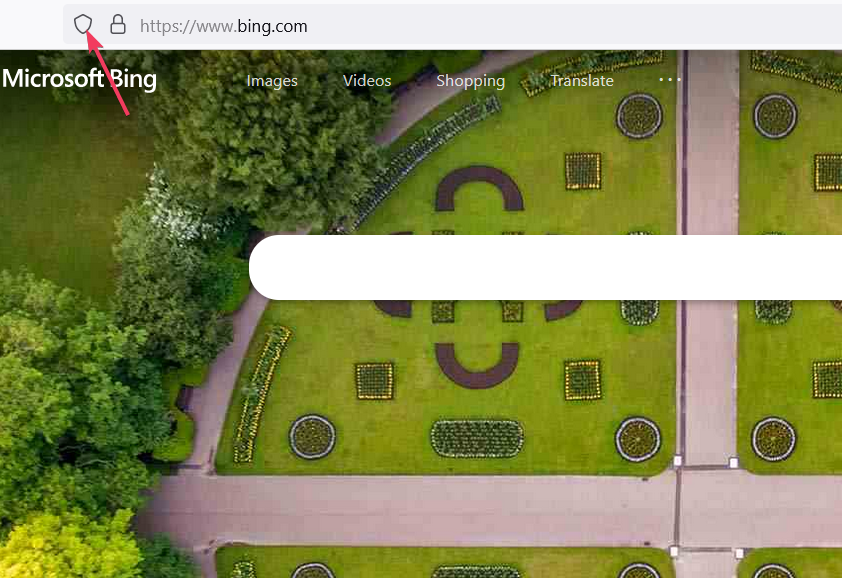
- Sammuta Parannettu seurantasuojaus on käytössä tällä sivustolla vaihtoehto.
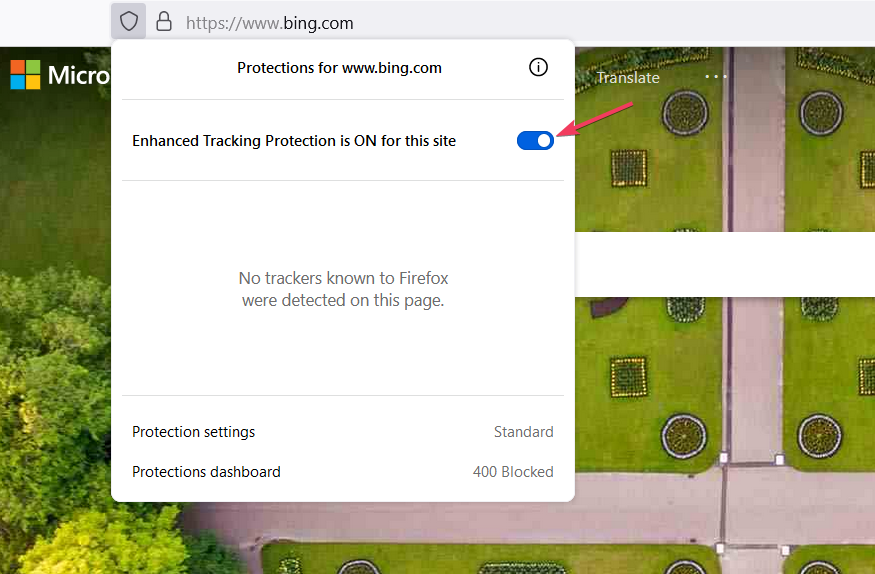
- Yritä ladata tiedostoja Google Drivesta, kun tämä ominaisuus on poistettu käytöstä.
2. Valitse Firefoxissa Standard Enhanced Tracking Protection Setting -asetus
- Napsauta Firefoxin Avaa sovellusvalikko mahdollisuus tarkastella sitä.
- Valitse asetukset sovellusvalikosta.
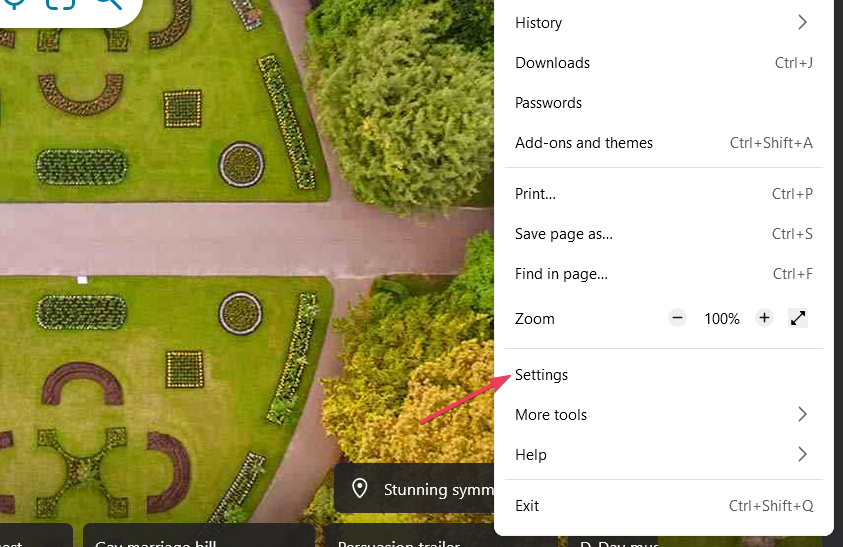
- Klikkaus Tietosuoja-asetukset vasemmalla puolella asetukset.
- Jos Tiukka tai Mukautettu on valittuna, napsauta Vakio vaihtoehto varten Parannettu seurantasuojaus.
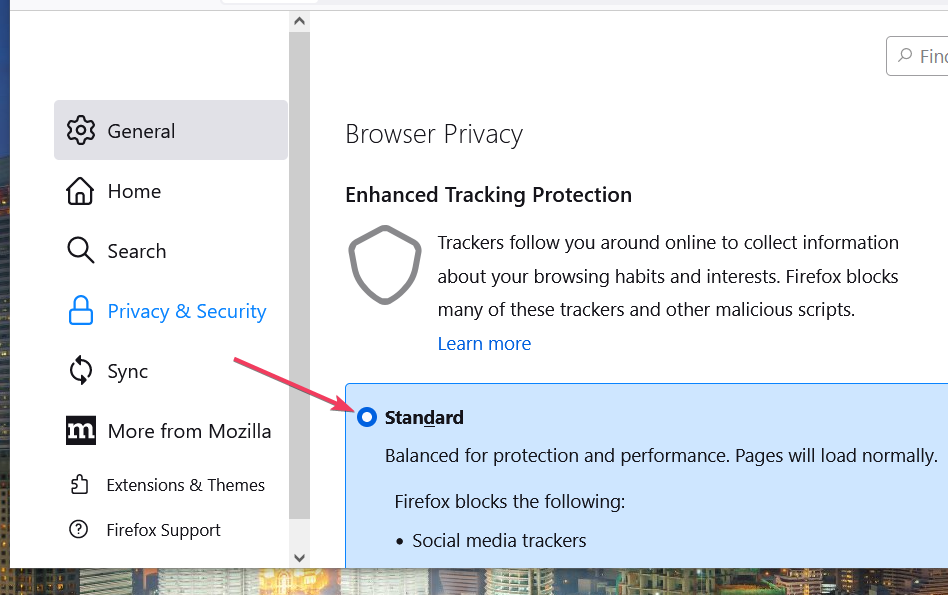
3. Päivitä Firefox
- Avaa sovellusvalikko Firefoxissa.
- Klikkaa auta alivalikko.
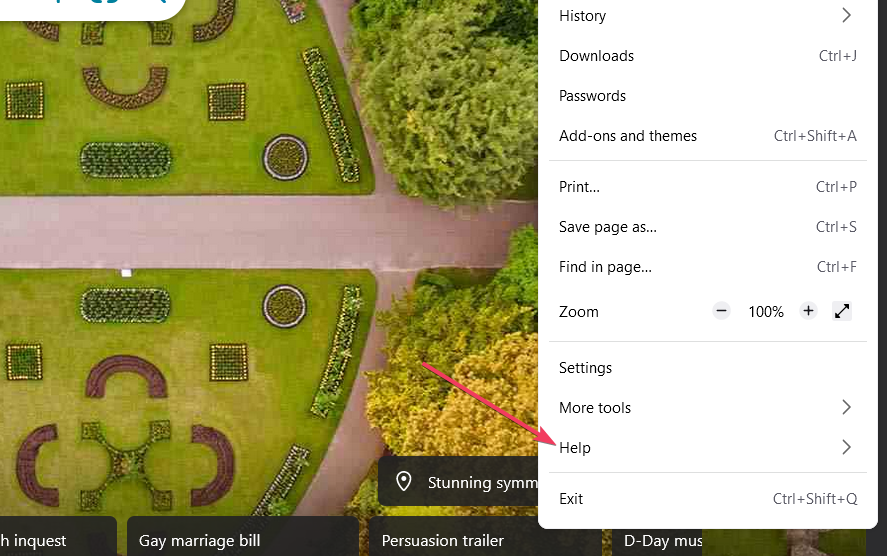
- Valitse Lisää vianetsintätietoja päällä Firefox Ohje alivalikko.
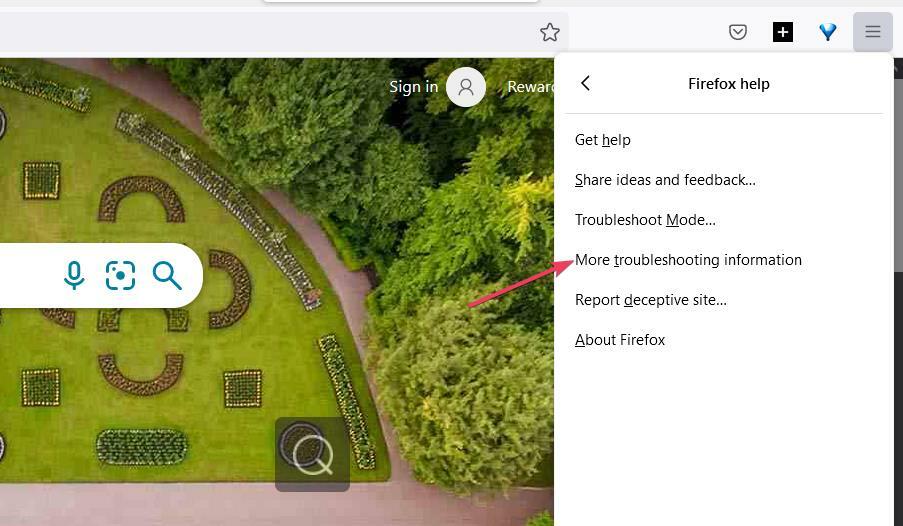
- Klikkaus Päivitä Firefox Foxilla Vianmääritystietoja -välilehti.

- Paina toista Päivitä Firefox -vaihtoehto näkyviin tulevassa pienessä vahvistusikkunassa.
- Klikkaus Suorittaa loppuun kun näet sen painikkeen.
- Valitse Mennään vaihtoehto Firefoxin uudelleenkäynnistyksen jälkeen.
- Lopullinen Pinterestin tietosuojaopas: 8 parasta asetusta
- 5 nopeaa tapaa korjata vioittunut sisältövirhe [Firefox, Gmail]
Suosittelemme käyttäjiä myös tyhjentämään Firefoxin välimuistin ja evästeet. Voit tehdä sen painamalla Ctrl + Siirtää + Del näppäinyhdistelmä. Klikkaus Kaikki päällä Aikahaarukka pudotusvalikosta. Valitse Keksit ja Kätkö laatikot. Paina sitten OK puhdistaa.
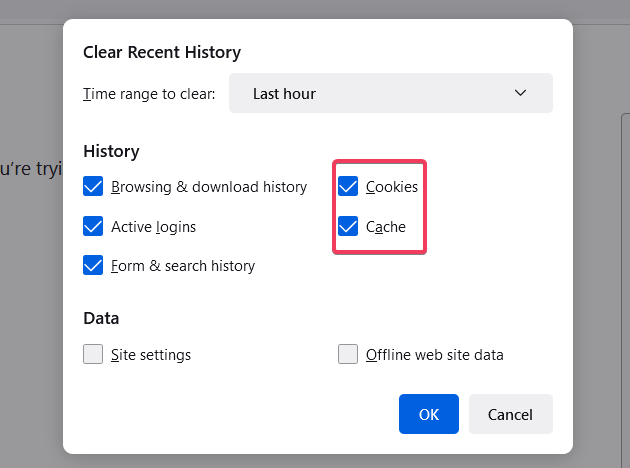
Nämä ovat joitain vahvistettuja tapoja korjata Google Drive -lataukset, jotka eivät toimi Firefoxissa. Firefoxin käyttäminen incognito-tilassa ja selaimen uudelleenasentaminen ovat kaksi muuta mahdollista korjausta, joita voit kokeilla.
Muista, että voit aina käyttää Google Drivea Firefoxin ja muiden selainten ulkopuolella. Lataa ja asenna Google Drive -työpöytäsovellus synkronoidaksesi pilvitallennustilan tietokoneesi kanssa.
Voit lisätä tämän sivun alle kommentteja Google Drive -latauksista, jotka eivät toimi Firefoxissa. Voit vapaasti lisätä kysymyksiä tai muita mahdollisia ratkaisuja kyseiseen Firefox-ongelmaan.
 Onko sinulla edelleen ongelmia?Korjaa ne tällä työkalulla:
Onko sinulla edelleen ongelmia?Korjaa ne tällä työkalulla:
- Lataa tämä PC Repair Tool arvioitiin erinomaiseksi TrustPilot.comissa (lataus alkaa tältä sivulta).
- Klikkaus Aloita skannaus löytääksesi Windows-ongelmia, jotka voivat aiheuttaa tietokoneongelmia.
- Klikkaus Korjaa kaikki korjata Patented Technologies -ongelmia (Eksklusiivinen alennus lukijoillemme).
Restoron on ladannut 0 lukijat tässä kuussa.